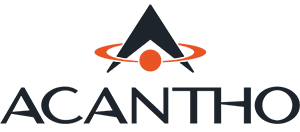Acantho
in breve
Colleghiamo le persone e il mondo, con soluzioni tecnologiche innovative.
This is I.T.
Vuoi visitare il nostro Data Center?
(iniziativa riservata ai Clienti Business Acantho)


Internet
e Voce
La tua casa è sempre più connessa: naviga e chiama senza limiti con tutta la velocità della rete Acantho.
Scopri tutte le offerte dedicate ai privati
Scegli Acantho e porta a casa tua tutta la velocità e l’affidabilità di cui hai bisogno.
Scopri l’offerta giusta per te in base alla tecnologia di cui disponi: rete fibra ottica, fibra rame e ADSL.
Il tuo business merita sicurezza e affidabilità
Scegli Acantho per i tuo business e goditi la comodità di avere un unico fornitore per tanti servizi.
AZIENDE
Soluzioni integrate per il tuo business
Fino a 10 Gigabit
con tecnologia FTTH
fatturato fino 5 mil
fatturato oltre 5 mil
PUBBLICA AMMINISTRAZIONE
Soluzioni innovative
per città più sicure
Scopri l’infrastruttura tecnologica di Acantho per una città evoluta e intelligente
Scopri tutti i servizi Acantho per il tuo business
Connettività, voce, servizi Cloud e Data Center: scopri le soluzioni ideali per il tuo business.
News
Scopri le ultime novità
nel mondo Acantho
Cosa dicono di noi
Ecco perché tante famiglie e organizzazioni pubbliche e private del territorio ci hanno già scelto.